 | Biologie | Chimie | Didactica | Fizica | Geografie | Informatica |
| Istorie | Literatura | Matematica | Psihologie |
Formartarea la nivel de caracter
Dupa ce am vazut cum se poate copia sau muta diferite elemente din text in timpul introducerii acestuia, sa presupunem ca am ajuns in etapa in care, textul fiind introdus, ne putem ocupa de tehnoredactarea propriu-zisa. In aceasta etapa se realizeaza in primul rind formatarea caracterelor cu care sunt scrise diferitele parti ale documentului.
Fonturi
Un font corp de litera) este un set de maxim 256 caractere care au un aspect grafic comun. Fonturile sunt identificate prin nume(Times New Roman CE, Brush Script Mt , Wingdings, Tahoma, Courier New ,etc.) Cateva exemple:
Brush Script Mt Brush Script Mt
Windings Wingdings
Tahoma Tahoma
Courier New Courier New
![]() Selectarea unui font se poate face din bara de butoane de formatare,
din lista inchisa Font
Selectarea unui font se poate face din bara de butoane de formatare,
din lista inchisa Font
![]()
![]()
Pentru a modifica fontul ales initial pentru o anumita portiune din document (caracter, cuvant, paragraf . .)se procedeaza in felul urmator:
1. se selecteaza textul respectiv
2. se deschide lista ascunsa Font si se alege fontul dorit executind clic cu butonul stanga al mouse-ului pe numele fontului.
Schimbarea fontului este valabila numai pentru portiunea din document selectata.Daca nu exista nimic selectat si cursorul de scriere se gaseste pozitionat in interiorul unui cuvant, se va schimba doar fontul pentru cuvantul respectiv.
Fontul este caracterizat si prin dimensiunea caracterelor cu care se scrie textul respectiv.
Alegerea dimensiunii caracterelor se poate realiza odata cu stabilirea fontului sau separat de aceasta operatie. Ceea ce este insa important de retinut este faptul stabilirea dimensiunii fontului se face in mod similar :
![]()
![]()
Cateva exemple de marimi pentru fontul Times New Roman :
Marime 8
Marime 12
Pentru a pune in evidenta anumite idei, pentru a sublinia unele proprietati,
pentru a atrage atentia asupra unei anumite portiuni de text, caracterele din textul respectiv sunt scrise cu un anumit stil. Prin stil vom intelege anumite atribute ale caracterelor respective:
![]()
![]() ingrosare (bold)
ingrosare (bold)
![]()
![]() inclinare (italic)
inclinare (italic)
![]()
![]() subliniere (underline)
subliniere (underline)
Aceste atribute pot fi utilizate independent sau in orice combinatie.
se selecteaza textul
se utilizeaza butoanele specifice din bara de butoane de formatare
![]()
In locul butoanelor indicate mai sus, se pot utiliza combinatiile de taste Ctrl+B
pentru bold, Ctrl+I pentru italic si Ctrl+U pentru underline.
Toate proprietatile unei portiuni de text selectate (font, dimensiune, stil) despre care s-a discutat pana aici, ca si alte efecte care se pot aplica asupra textului se pot obtine unitar prin utilizarea obtiunii Font . din meniul Format. La activarea acestei optiuni va apare o fereastra de dialog in care se pot selecta toate proprietatile textului selectat:
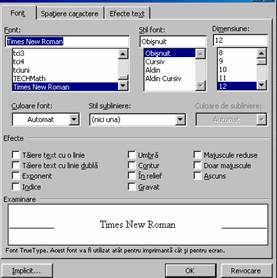
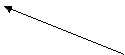
![]() Deschideti fisierul Text.doc creat
anterior. In acest fisier scrieti o pagina in care fiecare rand
sa difere de celelalte prin fondul
utilizat, dimensiunea caracterelor, stil de scriere.Textul din pagina
sa aiba sens!
Deschideti fisierul Text.doc creat
anterior. In acest fisier scrieti o pagina in care fiecare rand
sa difere de celelalte prin fondul
utilizat, dimensiunea caracterelor, stil de scriere.Textul din pagina
sa aiba sens!
O caracteristica importanta a textului este spatiul dintre caractere. Pentru a modifica spatierea caracterelor, pozitia caracterelor pe linie sau scalarea pe orizontala a caracterelor se uitizeaza categoria de optiuni Character spacing din fereastra de dialog Font. Din lista inchisa Scale se poate selecta procentul de scalare orizontala, din lista inchisa Spacing se poate selecta modul de spatiere (Normal, Condensed, Expanded) precizand in campul numeric valoarea de spatiere, iar din lista inchisa Position se selecteaza pozitia textului pe linie (Normal, Raised- mai sus, Lowered-mai jos), precum si distanta exprimata in punctele dintre pozitia normala si cea stabilita.
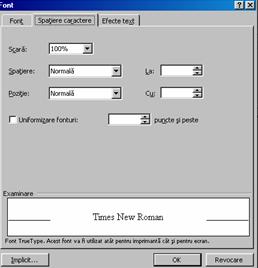
Exemple:
Fereastra de dialog are inca un meniu (Animation) care permite alegerea unei anumite animatii pentru textul selectat. Asa cum se vede, exista si posibilitatea de vizualizare a efectului unei animatii pentru textul selectat (Preview).
![]() In
documentul in care lucrati , Text.doc scrieti o pagina in care
fiecare rand sa difere de celelalte prin diferite efecte si
spatieri exprimate in procente sau
in puncte.
In
documentul in care lucrati , Text.doc scrieti o pagina in care
fiecare rand sa difere de celelalte prin diferite efecte si
spatieri exprimate in procente sau
in puncte.
Culori
Pentru o portiune de text selectata pot fi alese mai multe atribute, printre care si culoarea. Culoarea se refera atat la culoarea fontului cat si la culoarea fondului pe care se scrie. Pentru a realiza scrierea cu o anumita culoare se poate proceda in felul urmator:
se selecteaza textul
![]() din bara de butoane se alege butonul Font Color
din bara de butoane se alege butonul Font Color
![]()
sau se poate proceda astfel:
se alege culoarea dorita pentru font in modul aratat mai sus
se introduce textul-acesta va avea culoarea alesa
se alege alta culoare
Culoarea fondului pe care se scrie se stabileste in felul urmator:
din bara de butoane se selcteaza butonul Highlight
![]()
![]()
se alege culoarea dorita-culoarea va apare sub marker
se plaseaza cursorul mouse-ului la inceputul textului care va fi marcat si, cu butonul drept al mouse-ului se trage peste text
se elibereaza butonul mouse-ului apoi se dezactiveaza butonul de marcare executand clic pe el
![]() Modificati, in documentul Text.doc, primul rand astfel incat sa fie scris cu
culoarea rosie pe fond albastru deschis!
Modificati, in documentul Text.doc, primul rand astfel incat sa fie scris cu
culoarea rosie pe fond albastru deschis!
Copyright © 2024 - Toate drepturile rezervate